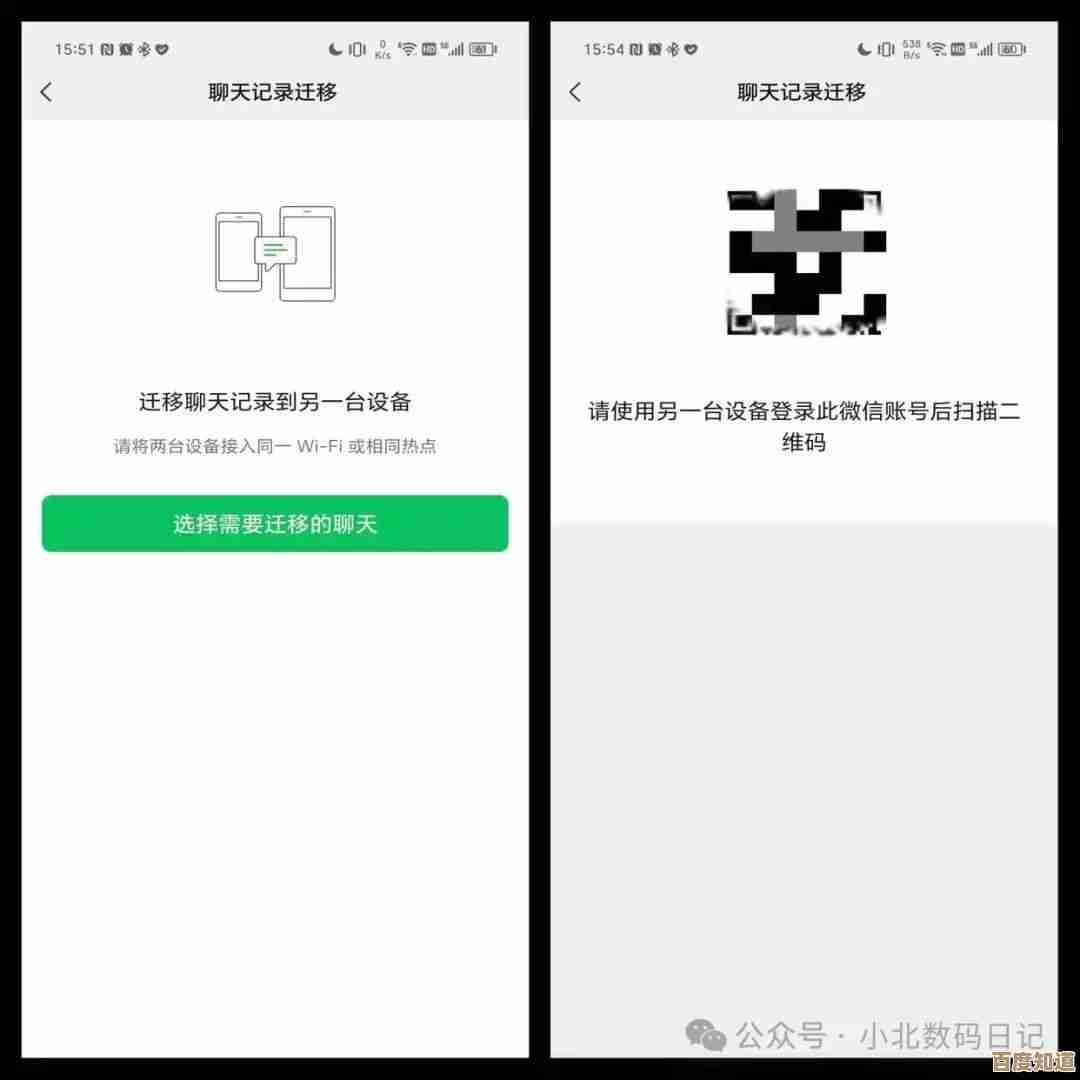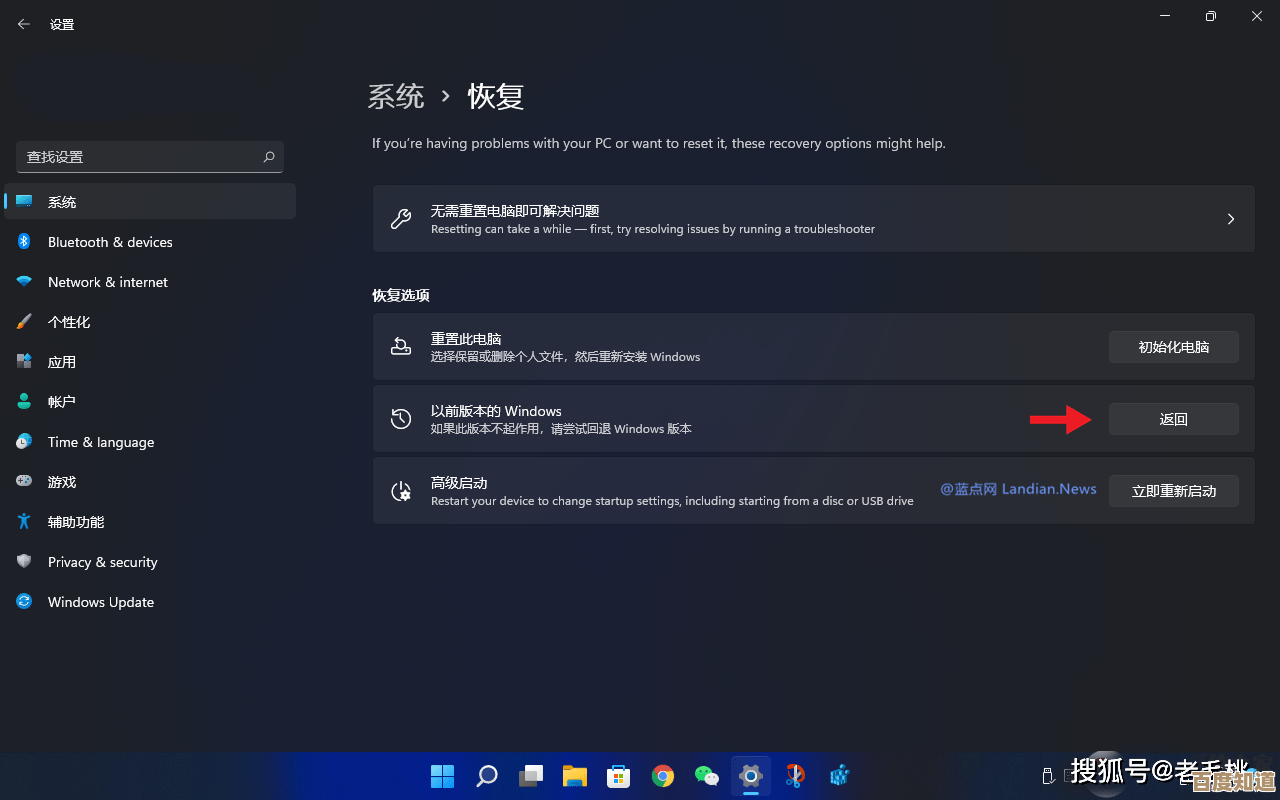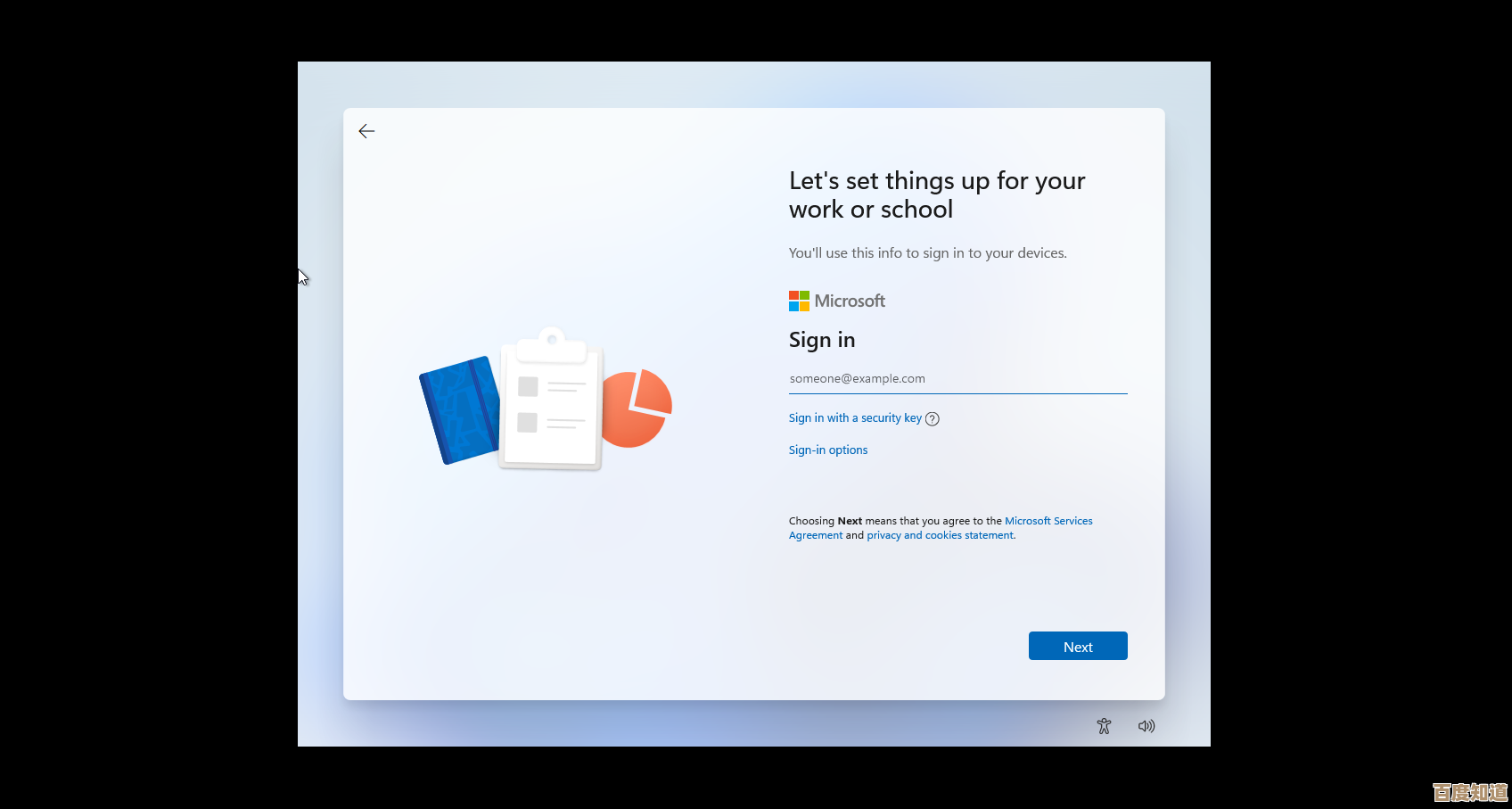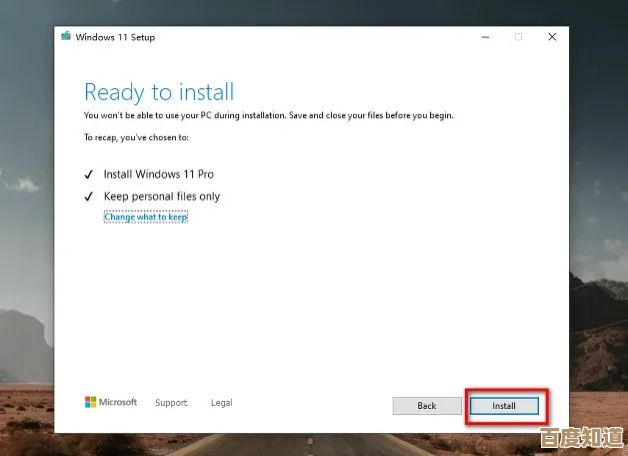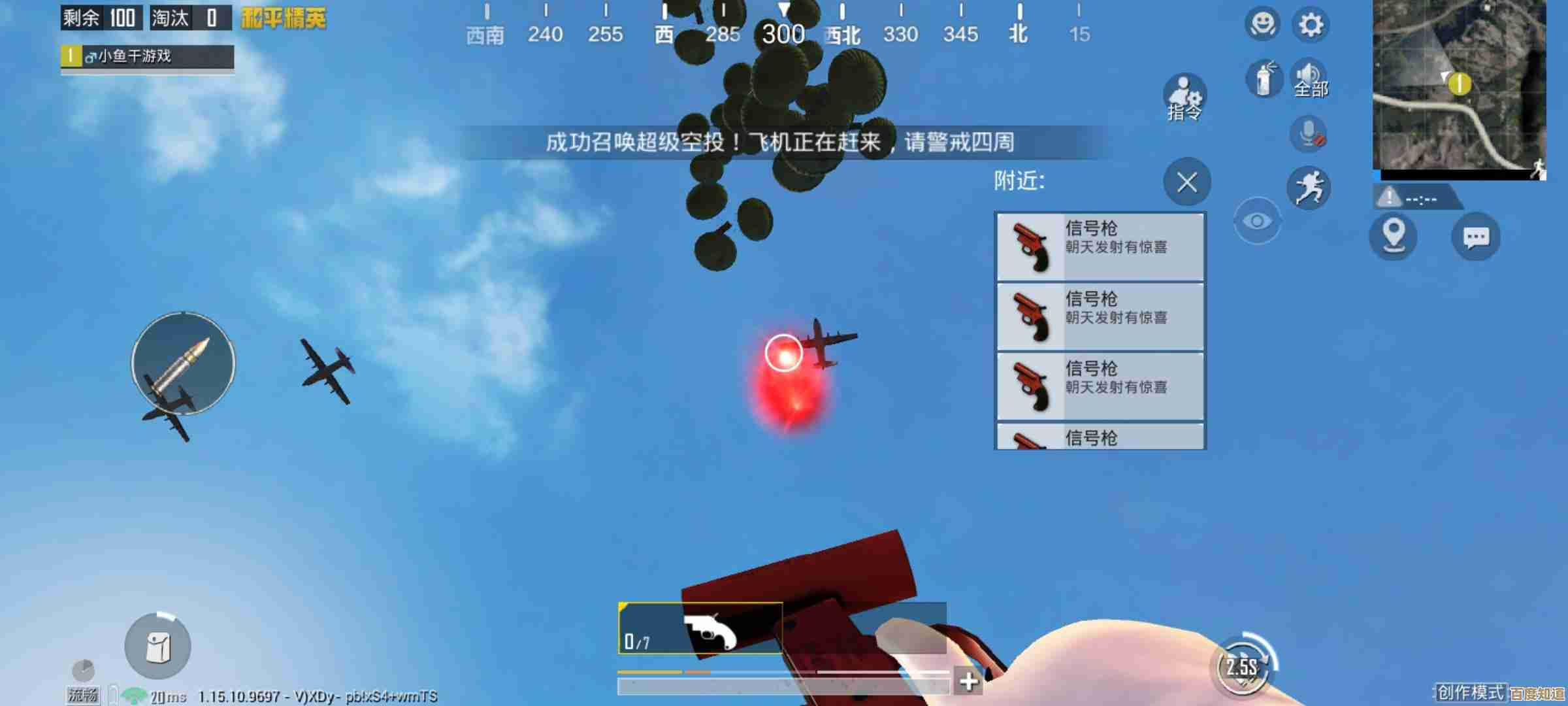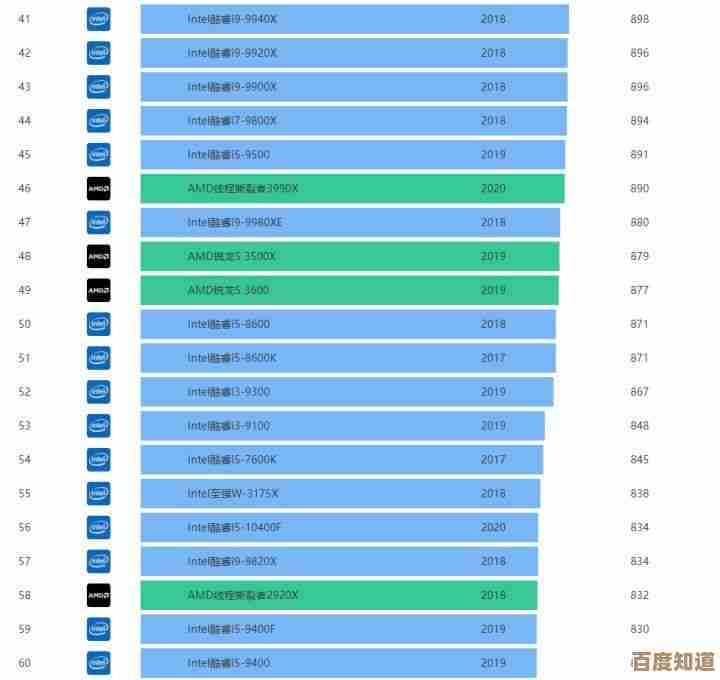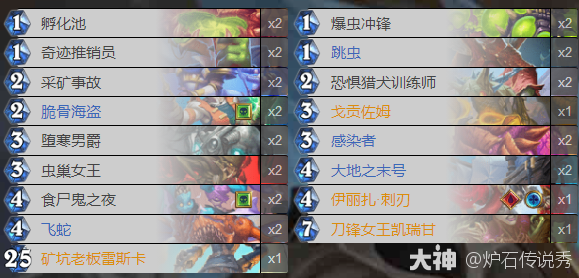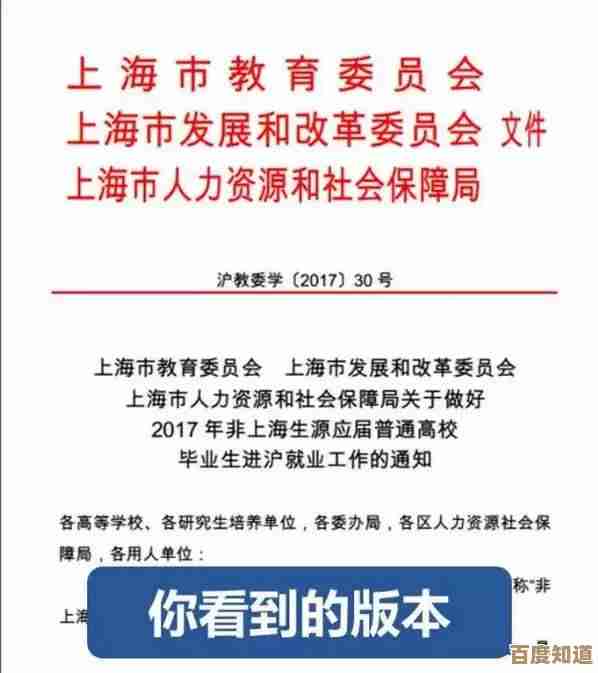小鱼分享解决联网错误0x80070002的有效技巧与实用指南
- 问答
- 2025-10-28 05:22:38
- 1
综合自微软官方支持社区、技术博客和用户实践经验。
核心思路: 这个错误代码通常与Windows系统文件损坏、更新组件故障或网络配置问题有关,解决方法从简单到复杂,请按顺序尝试。
运行Windows更新疑难解答 这是最简单直接的方法,Windows系统自带了一个专门修复更新问题的工具。
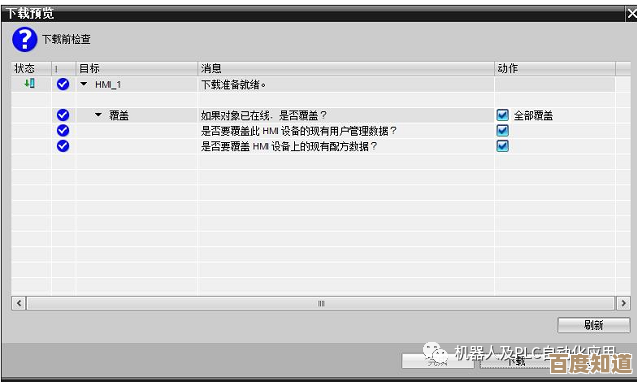
- 点击屏幕左下角的“开始”按钮,选择“设置”(齿轮图标)。
- 进入“更新和安全” > “疑难解答” > “其他疑难解答”。
- 找到并运行“Windows更新”疑难解答程序。
- 按照向导提示完成操作,系统会自动检测并尝试修复问题,重启电脑后检查问题是否解决。
重置Windows更新组件 如果疑难解答无效,问题可能出在更新服务本身,手动重置这些组件是常用且有效的方法。
- 以管理员身份运行命令提示符: 在开始菜单搜索“cmd”或“命令提示符”,右键点击它,选择“以管理员身份运行”。
- 依次输入以下命令,每输入一条就按一次回车键,等待该操作完成后再输入下一条:
net stop wuauserv(停止更新服务)net stop cryptSvc(停止加密服务)net stop bits(停止后台智能传输服务)net stop msiserver(停止Windows安装服务)ren C:\Windows\SoftwareDistribution SoftwareDistribution.old(重命名软件分发文件夹,相当于清除更新缓存)ren C:\Windows\System32\catroot2 Catroot2.old(重命名catroot2文件夹)net start wuauserv(重新启动更新服务)net start cryptSvc(重新启动加密服务)net start bits(重新启动后台智能传输服务)net start msiserver(重新启动Windows安装服务)
- 全部命令执行完毕后,关闭窗口并重启电脑,再次尝试进行系统更新。
修复系统文件 系统文件损坏也可能导致此错误,需要使用系统自带的工具进行扫描和修复。

- 同样以管理员身份运行命令提示符。
- 输入命令
sfc /scannow并按回车,系统会扫描所有受保护的系统文件,并用缓存的副本替换损坏的文件,这个过程可能需要一些时间,请耐心等待它完成。 - 扫描修复完成后,重启电脑。
使用DISM工具修复系统映像 如果sfc扫描无法解决问题,可以尝试更强大的DISM(部署映像服务和管理)工具。
- 在管理员命令提示符中,输入以下命令:
DISM /Online /Cleanup-Image /CheckHealth(快速检查映像是否可修复)- 如果上述命令提示有损坏,再输入:
DISM /Online /Cleanup-Image /RestoreHealth(从Windows更新服务器获取源文件来修复本地映像)
- 这个过程可能需要较长时间且依赖网络,请确保电脑联网并等待其完成,完成后重启电脑,可以再次运行一次
sfc /scannow来巩固效果。
检查第三方安全软件和网络设置 有时,第三方杀毒软件或防火墙可能会干扰Windows更新进程。
- 尝试暂时禁用您的第三方杀毒软件或防火墙,然后再次运行Windows更新,如果成功,则需要在安全软件中为Windows更新添加例外规则,或考虑更换兼容性更好的安全软件。
- 简单的网络问题也可能引发错误,可以尝试重启你的路由器和调制解调器(拔掉电源等待一分钟再插上),以刷新网络连接。
如果以上所有方法都无效,这可能意味着系统存在更深层次的问题,可以考虑使用Windows的“重置此电脑”功能(保留个人文件),但这将是最后的选择。
本文由帖慧艳于2025-10-28发表在笙亿网络策划,如有疑问,请联系我们。
本文链接:http://waw.haoid.cn/wenda/49261.html